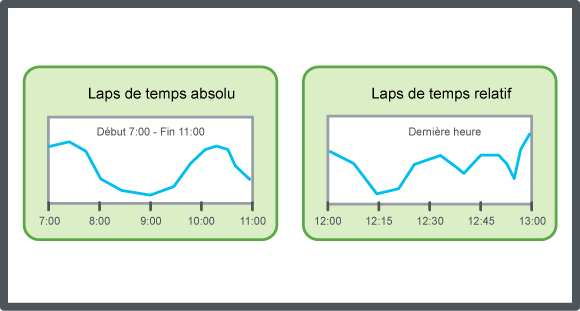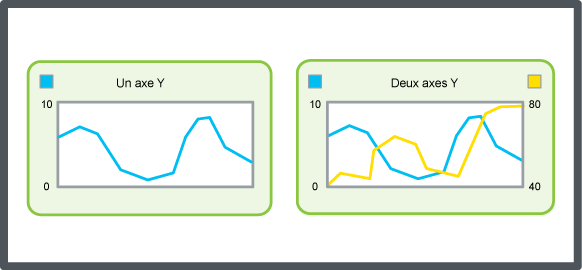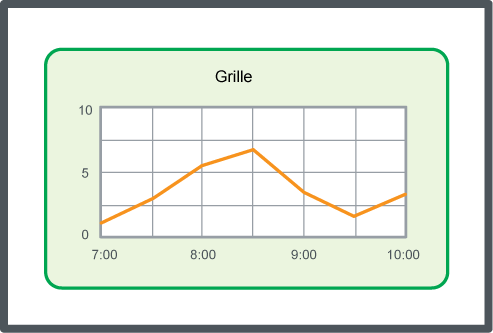Log on to rate and give feedback
1
2
3
4
5
Log on to rate
0

Comment faire pour
Produits :
AS-L, AS-B, Enterprise Central, Enterprise Server, AS-P, WorkStation, Project Configuration Tool
Fonctionnalités :
Tendances
Version produit :
2.0, 2.1, 3.0, 3.1
15/07/2019
Faire défiler l'axe X de la courbe de tendance jusqu'à l'heure courante
Vous pouvez faire défiler le point situé à l'extrémité droite de l'axe X pour accéder rapidement à l'heure courante. Cette fonctionnalité est utile quand la mise à jour dynamique est désactivée.
Pour faire défiler l'axe X de la courbe de tendance jusqu'à l'heure courante
Dans WorkStation, dans le volet arborescence du système , sélectionnez la courbe de tendance que vous souhaitez afficher.
Dans la barre de navigation Courbe de tendance , cliquez sur le bouton Heure actuelle
.action_zoom_plus_stroke 
La courbe de tendance s'affiche avec l'heure courante du client comme point à l'extrémité droite de l'axe X.
 Axes de la courbe de tendance
Axes de la courbe de tendance
 Icônes des événements de courbe de tendance
Icônes des événements de courbe de tendance
 Vue de courbe de tendance
Vue de courbe de tendance